电脑麦克风声音小怎么设置win11?win11麦克风声音小如何调整
更新时间:2024-05-16 09:16:08作者:huige
平时在电脑中玩游戏或者聊天的时候都是会用到麦克风功能,可是有时候会碰到一些问题,比如就有部分win11系统用户反映说电脑麦克风声音小,导致听不清对方说什么,那么该怎么设置呢,有遇到一样情况的用户们可以跟随着笔者一起来学习一下win11麦克风声音小的详细调整方法吧。
方法如下:
1、首先我们右键底部“Windows徽标”。
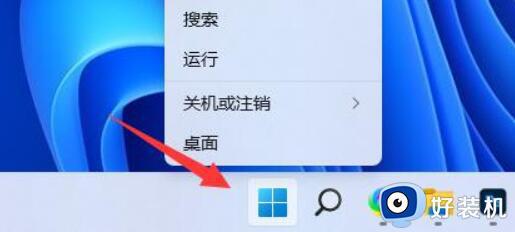
2、接着打开右键菜单中的“设置”。
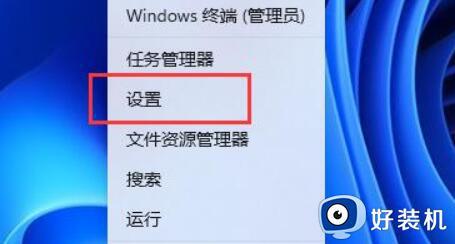
3、然后打开系统设置下的“声音”设置。
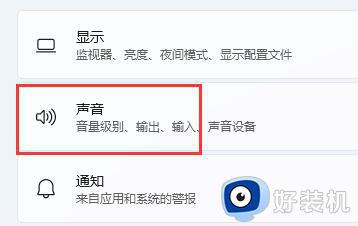
4、随后找到输入选项,调节“音量”下的声音滑块就可以调节麦克风声音了。
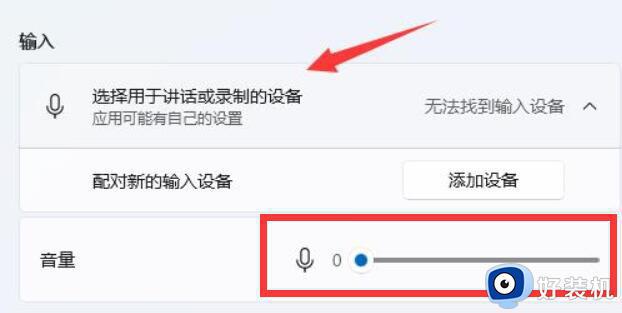
上述给大家介绍的就是win11麦克风声音小如何调整的详细内容,大家有遇到一样情况的话可以学习上述方法步骤来进行调整,相信可以帮助到大家。
电脑麦克风声音小怎么设置win11?win11麦克风声音小如何调整相关教程
- win11麦克风声音大小在哪里调 调节win11麦克风声音的图文教程
- win11麦克风拉满声音太小什么原因 win11麦克风拉满还是声音太小的解决方法
- 为什么win11麦克风音量乱跳 win11麦克风音量自己乱跳的几种解决方法
- win11麦克风有电流声怎么解决 win11麦克风电流声怎么处理
- 为什么win11麦克风有回音 win11麦克风有回音两种解决方法
- win11麦克风音量乱跳什么原因 win11麦克风音量乱跳多种解决方法
- win11麦克风拉满声音太小什么原因 win11麦克风拉满声音太小原因和解决方法
- win11启用麦克风却没有声音的解决方法 win11启用了麦克风之后没有声音怎么解决
- win10 麦克风测试在哪 win10电脑怎么测试麦克风
- win11游戏麦克风说话没声音如何修复 win11电脑麦克风启用了但是没声音怎么办
- win11家庭版右键怎么直接打开所有选项的方法 win11家庭版右键如何显示所有选项
- win11家庭版右键没有bitlocker怎么办 win11家庭版找不到bitlocker如何处理
- win11家庭版任务栏怎么透明 win11家庭版任务栏设置成透明的步骤
- win11家庭版无法访问u盘怎么回事 win11家庭版u盘拒绝访问怎么解决
- win11自动输入密码登录设置方法 win11怎样设置开机自动输入密登陆
- win11界面乱跳怎么办 win11界面跳屏如何处理
win11教程推荐
- 1 win11安装ie浏览器的方法 win11如何安装IE浏览器
- 2 win11截图怎么操作 win11截图的几种方法
- 3 win11桌面字体颜色怎么改 win11如何更换字体颜色
- 4 电脑怎么取消更新win11系统 电脑如何取消更新系统win11
- 5 win10鼠标光标不见了怎么找回 win10鼠标光标不见了的解决方法
- 6 win11找不到用户组怎么办 win11电脑里找不到用户和组处理方法
- 7 更新win11系统后进不了桌面怎么办 win11更新后进不去系统处理方法
- 8 win11桌面刷新不流畅解决方法 win11桌面刷新很卡怎么办
- 9 win11更改为管理员账户的步骤 win11怎么切换为管理员
- 10 win11桌面卡顿掉帧怎么办 win11桌面卡住不动解决方法
